WhatsApp 消息存儲在哪裡? 立即學習 2022
如果您想知道 WhatsApp 消息存儲,您會很高興知道 WhatsApp 會自動備份您的聊天記錄並將其保存到手機的內存中。 您也可以安排定期備份到 Google Drive,頻率從每天到每月不等。
你有沒有想過 WhatsApp消息存儲在哪裡? 當您使用 WhatsApp 等消息傳遞應用程序時,很難不考慮消息的存儲和安全性,尤其是因為許多消息包含您不希望與世界共享的個人信息。
好消息是 WhatsApp 使用端到端加密來保護您的消息。 它還支持它們,因此您可以在需要時輕鬆恢復它們,而不會帶來安全風險。 繼續閱讀以了解 WhatsApp 消息的存儲位置 以及如何備份它們。
WhatsApp 消息在 Android、iPhone 和 PC 上存儲在哪裡?
WhatsApp 是目前最流行的消息服務之一 這在所有平台上都可用。 它允許您發送消息、進行音頻和視頻通話以及與您的聯繫人共享媒體文件。
其中一個 WhatsApp的主要賣點是它提供 端到端加密 這意味著除了您和您正在與之交談的人之外,沒有人可以閱讀您的消息,甚至是 WhatsApp。
的另一個關鍵點 WhatsApp 的服務是它不會將您的聊天記錄存儲在其服務器上。 當您發送消息時,WhatsApp 只會將該消息保留在其服務器上,直到收件人收到消息或最多保留 30 天。 即便如此,端到端加密也會阻止 WhatsApp 讀取您的消息。
消息存儲在 WhatsApp 服務器上的唯一情況是收件人無法接收(可能他們離線或沒有 WhatsApp 帳戶)。 在這種情況下,您發送的消息是 在 30 天后自動從 WhatsApp 的服務器上刪除.
因此,您可能想知道 WhatsApp 是否不會將您的消息存儲在其服務器上,那麼它們存儲在哪裡? 答案是, 您的 WhatsApp 消息本地存儲在您的手機上 以加密備份的形式。
繼續閱讀以了解有關在 iPhone 和 Android 上的何處可以找到這些備份的更多信息, 以及如何備份您的 WhatsApp 消息。 當您使用 WhatsApp Web 或 WhatsApp 的 PC 應用程序時,您還將了解 WhatsApp 消息在您的 PC 上的存儲位置。
WhatsApp 消息在 iPhone 上存儲在哪裡? – 使用 iCloud
使用時 iPhone 上的 WhatsApp, 您可以將您的信息備份到 iCloud. 如果您擦除 iPhone 或計劃切換到新 iPhone,您可以使用這些備份來恢復 WhatsApp 消息。
這是怎麼回事 將您的 WhatsApp 備份到 iCloud:
-
首先,您需要檢查 iCloud 是否已為您的 WhatsApp 開啟,所以 輸入您的 iPhone 設置並點擊您的 Apple ID.

-
接下來, 點擊 iCloud 查看哪些應用程序可用於 iCloud 備份.

-
在 iCloud 頁面上, 向下滾動直到您看到 WhatsApp 並確保它已打開 以便它備份到 iCloud。

-
接下來,打開 WhatsApp 並 點擊左下角的齒輪圖標進入 WhatsApp 的設置.

-
在您的 WhatsApp 設置中, 選擇聊天選項以查看您的聊天設置。

-
接下來, 點擊聊天備份選項 查看您的 WhatsApp 備份詳細信息。

-
在聊天備份設置中,您可以立即備份您的 WhatsApp,以及設置 WhatsApp 自動備份的頻率。 去做這個, 點擊自動備份選項.

-
現在, 選擇 WhatsApp 自動備份的頻率. 我個人經常使用 WhatsApp,所以我選擇每日備份,這樣我就不會丟失任何東西。
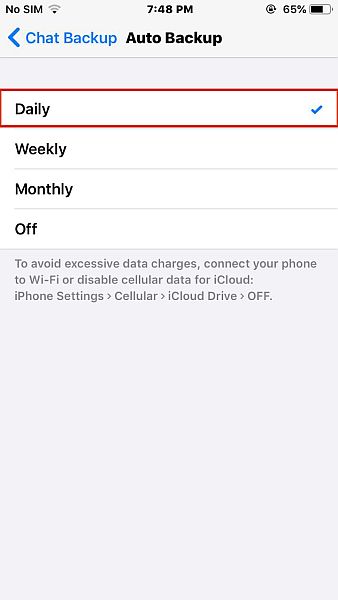
這就是您在 iCloud 上備份 WhatsApp 的方式。 這是一個 視頻教程向您展示如何在 iPhone 上備份 WhatsApp:
WhatsApp 消息在 iPhone 上存儲在哪裡? – 使用 iTunes
除了 iCloud,另一種在 iPhone 上備份和恢復 WhatsApp 消息的好方法是使用 iTunes。 這是如何做到的:
- 在您的計算機上打開 iTunes 並使用 USB 數據線將您的 iPhone 連接到您的計算機。
-
在 iTunes 主屏幕上,您會在菜單欄下方看到一個電話圖標,單擊它即可訪問您的 iPhone。
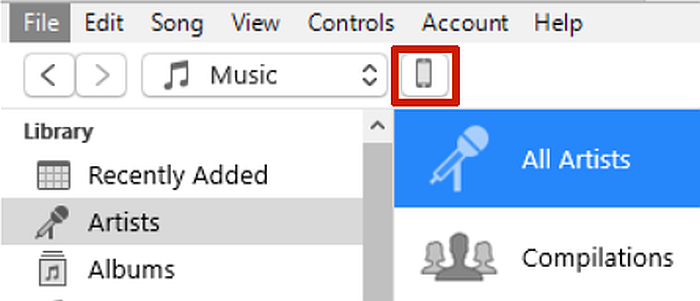
-
單擊該圖標後,您將看到 iPhone 的摘要及其當前軟件、存儲容量和備份選項。 點擊 立即備份按鈕 備份您的 iPhone 和上面的 WhatsApp 消息。 備份 iPhone 所需的時間將取決於它上面有多少內容。
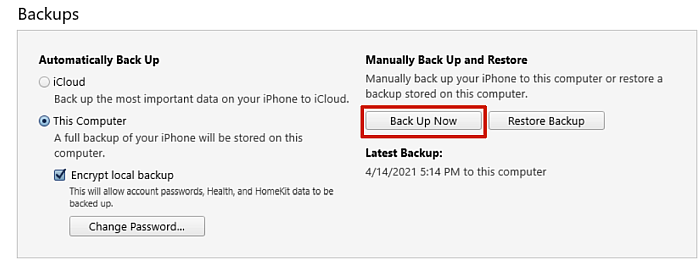
這是一個視頻教程向您展示 如何使用 iTunes 備份 iPhone 上的 WhatsApp 消息:
WhatsApp 消息在 Android 上存儲在哪裡?
安卓上的WhatsApp 允許備份的雲和本地存儲。 你可以 將您的 WhatsApp 備份到 Google 雲端硬盤,WhatsApp 還可以在每天凌晨 2 點自動在手機內存中創建本地備份。
雲備份允許在手機之間輕鬆傳輸 WhatsApp 數據,本地備份讓您無需雲備份即可輕鬆恢復您的 WhatsApp。
以下是在 Android 上備份 WhatsApp 的方法:
-
在您的 Android 設備上打開 WhatsApp,然後 點擊屏幕左上角的三個垂直點.

-
點擊三個垂直點後,您將 看到彈出菜單出現,點擊設置以訪問 WhatsApp 的設置.
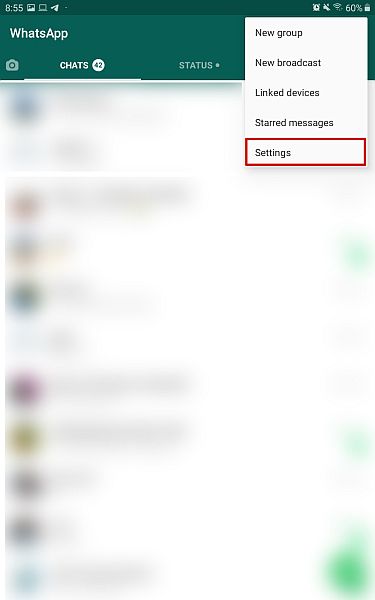
-
在 WhatsApp 的設置中, 點擊聊天以訪問聊天設置 適用於WhatsApp。
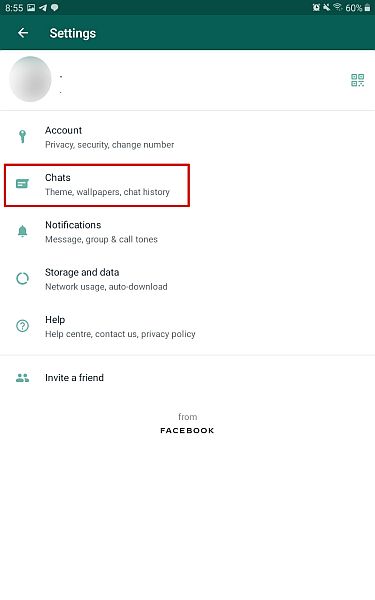
-
當您訪問聊天設置時,您會看到一個選項列表, 從該列表中選擇聊天備份.
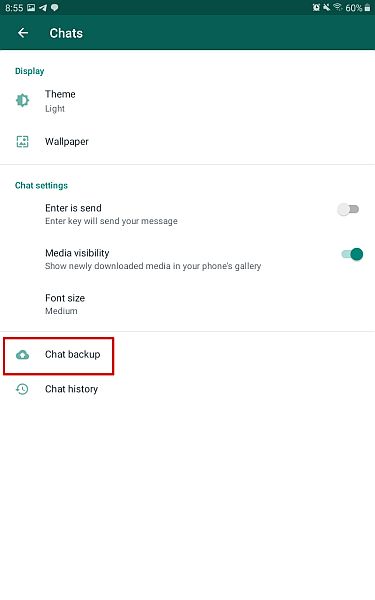
-
在聊天備份設置中,您將看到立即備份聊天的選項,以及設置自動備份的頻率。 但是,在您決定備份頻率之前, 您需要選擇一個 Google 帳戶來備份您的聊天記錄. 點擊 Google 帳戶選項以選擇一個帳戶。
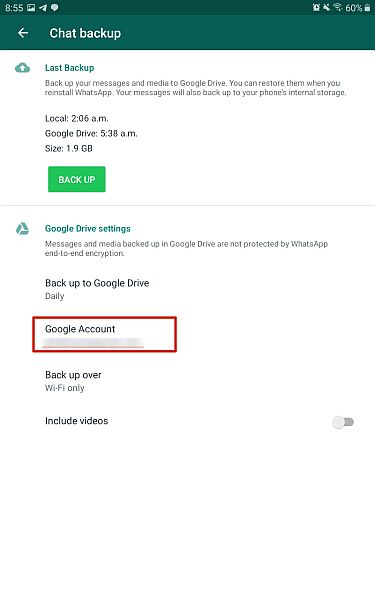
-
點按 Google 帳戶後,您會在設備上看到 Google 帳戶列表。 選擇你想要的,但如果 如果您想將您的 WhatsApp 備份到與您設備上已有的帳戶不同的帳戶,您可以選擇添加一個新帳戶.
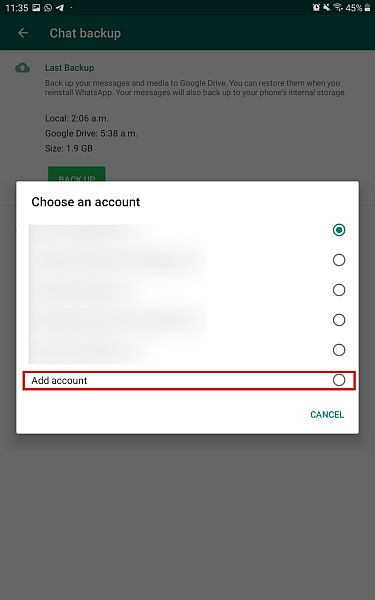
-
在您選擇了備份 WhatsApp 的帳戶後, 點擊備份到 Google 雲端硬盤 選擇備份頻率的選項。
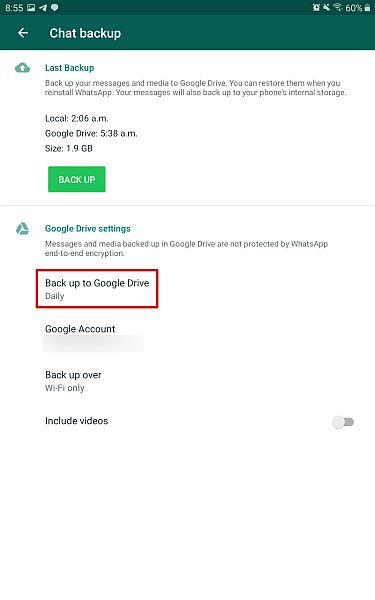
-
將出現一個彈出菜單,向您顯示可用選項,如您所見,我選擇了每日,因此備份之間沒有延長時間。
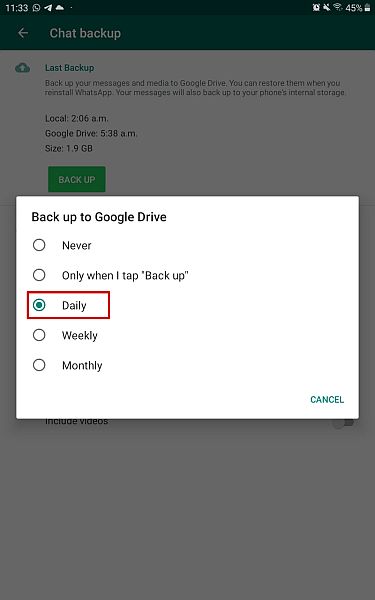
- 現在您的 WhatsApp 將備份到 Google Drive。 但是,正如我之前提到的,您還可以訪問手機本地存儲上的 WhatsApp 備份。 為此,首先, 打開您的文件管理器應用程序並打開 WhatsApp 文件夾.
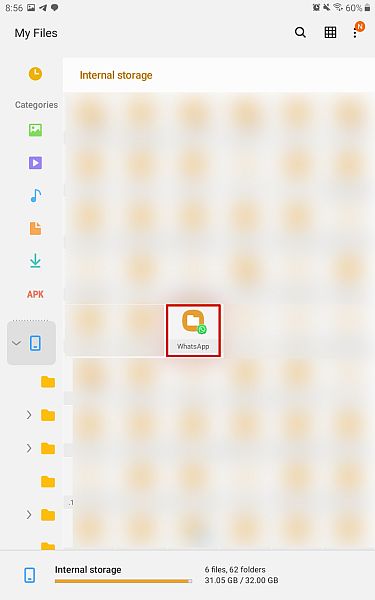
-
接下來,您將看到幾個文件夾, 點擊名為備份的那個.
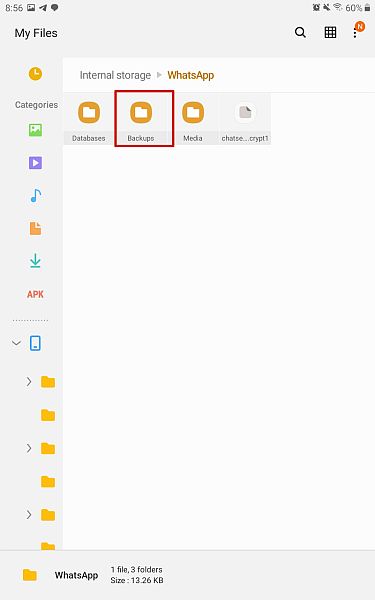
- 在備份文件夾中, 你會看到你的 WhatsApp 備份. 它是一個加密文件,因此您可以查看它,但無法打開它。 它包含您的所有消息和其他相關的 WhatsApp 信息。 備份的大小取決於 WhatsApp 數據的大小,其中包括您的聊天記錄以及您與聯繫人之間共享的媒體。
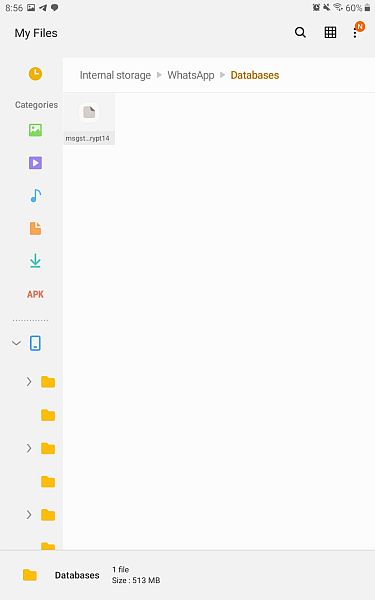
這是一個視頻教程 向您展示如何在 Android 上備份 WhatsApp:
如果你有興趣 如何將 WhatsApp 備份從手機內存轉移到 SD 卡,這裡有一個 詳細指南 關於如何去做。
這是清除手機內存空間的好方法,也可以將 WhatsApp 的本地備份轉移到新的 Android 手機,這樣您就可以在不使用 Google Drive 的情況下在新的 Android 手機上恢復 WhatsApp 消息。
但是,如果您從 Android 切換到 iPhone 並想知道如何訪問您的 在您的新 iPhone 上的 Google Drive 上進行 WhatsApp 備份,然後看看這個 詳細指南 關於如何進行切換.
許多人認為將您的 WhatsApp 聊天從 Android 轉移到 iPhone 是不可能或代價高昂的,但是,本指南是幫助您做到這一點的好方法。
WhatsApp 消息在 PC 上存儲在哪裡?
WhatsApp 已經走過了漫長的道路,現在不僅提供 網絡的WhatsApp, 也是一個專門的 電腦應用, 也是。 您可以將 PC 應用程序與手機上的 WhatsApp 鏈接,並使用它來發短信、錄製和共享語音筆記、發送圖片和視頻以及進行語音和視頻通話,所有這些都可以從您的計算機上完成。
當要查找 WhatsApp 消息在 PC 上的存儲位置時,我自己做不到。 事情是, PC 上的 WhatsApp 與手機上的 WhatsApp 不同,並且它不會將備份直接存儲在您的 PC 上。
您可以在 PC 上找到的內容是 WhatsApp 的緩存文件和日誌,其中包含 WhatsApp 在您在 PC 上使用時使用的臨時數據. 但是,與手機上的加密備份類似,您無法像普通文件一樣讀取緩存數據。
在我的測試期間,我在我的電腦上找不到 WhatsApp 的緩存和日誌數據,但是,根據我的研究 我發現你可以在你的電腦上搜索它們. 這是如何做到的:
- 在您的 PC 上打開文件資源管理器應用程序。
- 選擇“這台電腦”部分 在文件資源管理器窗口的左側。 這將允許您使用搜索欄搜索整個 PC。
- 接下來, 在搜索欄中輸入“WhatsApp”,然後按鍵盤上的 Enter 開始搜索。
- 搜索將需要一段時間,因為您將搜索整個計算機,但在搜索結束時, 您會看到任何可用的 WhatsApp 緩存或日誌文件.
許多在線文章提到您可以在 PC 上的“下載”文件夾中找到 WhatsApp 消息。 然而,我發現事實並非如此。
可以在“下載”文件夾中找到的不是 WhatsApp 消息或備份文件,而是 您從 WhatsApp Web 或 WhatsApp for PC 下載的媒體文件,例如圖片、視頻、音頻文件和文檔.
雖然 下載文件夾是從 WhatsApp Web 或 WhatsApp for PC 下載的默認文件夾,您可以選擇另一個文件夾來保存您的 WhatsApp 文件。 因此,雖然 您無法通過此方法找到舊消息, 是個好辦法 查找您下載的圖片和其他媒體文件.
這是怎麼回事 在您的 PC 上查找下載的 WhatsApp 媒體文件:
- 登錄 WhatsApp Web 或在您的計算機上打開 WhatsApp PC 應用程序 並選擇您要從中下載媒體文件的聊天。
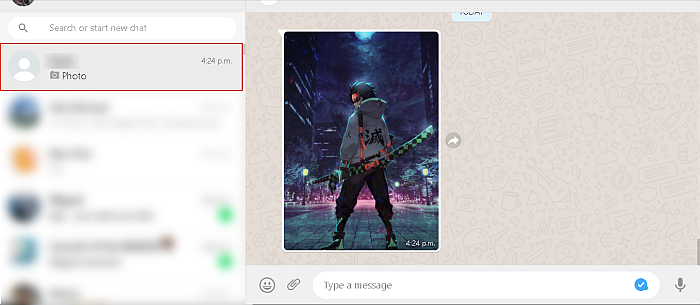
- 接下來,將光標懸停在要下載的媒體文件上。 該文件可以是視頻、圖像、音頻文件或文檔。 在本教程中,我使用了一張圖片。 你會看到一個 文件右上角的向下箭頭,單擊它. 它將打開一個下拉菜單。
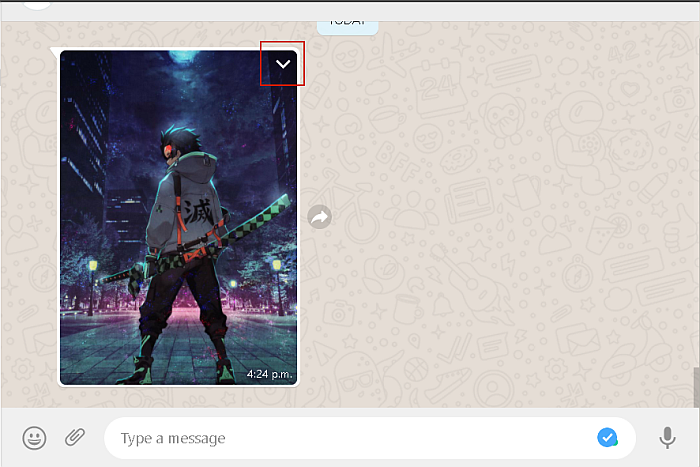
- 在下拉菜單中,您會看到有關圖像的幾個選項可供選擇,因為 要下載圖片,點擊下載. 這會將圖像下載到您的 PC。
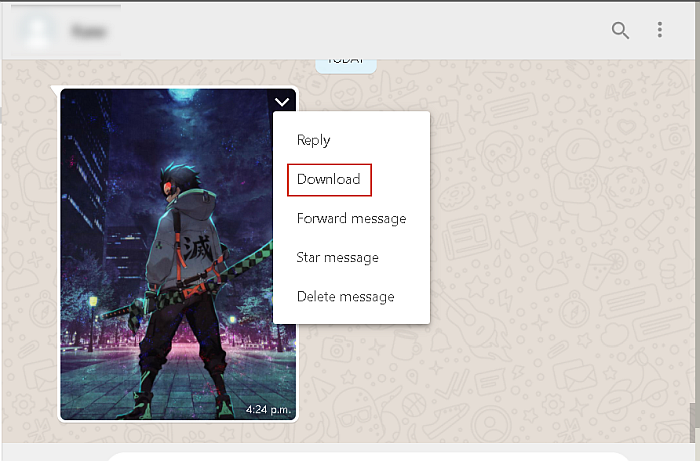
- 接下來,在您的 PC 上打開文件資源管理器應用程序並轉到“下載”文件夾。 在那裡,您將看到從 WhatsApp 下載的圖像。
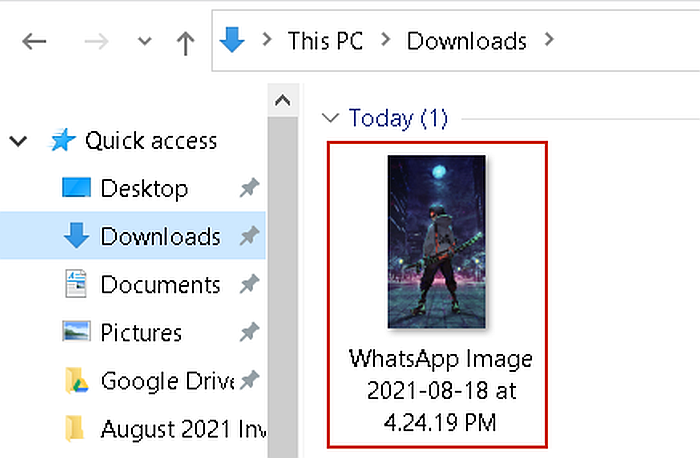
如果你有興趣,這裡有一個視頻向你展示 如何從 WhatsApp 網站下載現有的 WhatsApp 媒體文件到您的 PC:
常見問題
WhatsApp 消息是否存儲在任何地方?
WhatsApp 消息是 僅存儲在您的手機上 而不是在 WhatsApp 服務器上。 這些消息僅在您發送它們時存儲在服務器上,並在接收者收到它們時被刪除。 但是,如果沒有收到,它們將被保留並在 30 天后自動刪除。
消息在 WhatsApp 上存儲多長時間?
如果消息在發送後未收到,則會在 WhatsApp 的服務器上保留 30 天。 這意味著當您發送消息時,一旦收到,它就會從服務器中刪除。 但是,如果未收到,則將其存儲 30 天,並在該時間後自動刪除。
WhatsApp 消息是否存儲在 iPhone 上?
WhatsApp 消息不存儲在 iPhone 上, 而是在 iCloud 上。 iTunes 也可以用作備份方法。 您的 WhatsApp 聊天記錄存儲在那裡,因為 WhatsApp 不會將您的消息存儲在其服務器上。 這也使您更容易在安裝後恢復您的 WhatsApp。
您可以檢索舊的 WhatsApp 對話嗎?
您可以檢索舊的 WhatsApp 對話。 最好的方法是卸載並重新安裝 WhatsApp。 重新安裝應用程序後, 系統會提示您恢復備份,其中包含您的舊 WhatsApp 對話。 如果您將備份頻率設置為每天,則不太可能丟失很多聊天記錄。
WhatsApp消息存儲在哪裡 – 總結
你覺得這個教程怎麼樣?
現在您有了問題的答案,“WhatsApp 消息存儲在哪裡?”
無論您使用的是 iPhone 還是 Android,您都會發現您可以輕鬆備份和定位您的 WhatsApp 消息以進行恢復。
如果您有興趣了解如何在 iOS 和 Android 之間恢復備份,這裡有一個關於如何傳輸的指南 WhatsApp 從 Android 到 iPhone, 如何將 WhatsApp 從 iCloud 轉移到 Android, 還有關於 如何將 WhatsApp 備份從 Google Drive 移動到 iCloud.
如果您還需要在兩個移動生態系統之間轉移您的聯繫人,請閱讀 這裡 如何將它們從 iPhone 移動到 Android。
請務必發表評論,讓我知道備份如何為您工作。 另外,不要忘記與您的家人和朋友分享。
最新文章